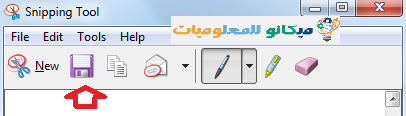Yn dit artikel sille wy in skermôfbylding fan it skerm nimme, of jo apparaat in laptop of buroblêd is, wy sille in ark brûke yn it Windows-apparaat. Beskikber en wy sille stap foar stap in skermôfbylding fan it kompjûterskerm nimme of in skermôfbylding nimme fan it laptop skerm.
Mei dit ark kinne jo ek in momintopname meitsje fan in spesifyk diel fan it skerm, of it no in finster is of wat jo dan iepenje.Jo kinne in momintopname fan elke kant fan it skerm meitsje en it oeral op jo kompjûter opslaan.
Dit ark is maklik te brûken, om't it spesjaal programmearre is om it proses fan it meitsjen fan in skermôfbylding fan it kompjûterskerm op in ferienfâldige manier te fasilitearjen en it oeral op 'e kompjûter op te slaan
Alles wat jo hoege te dwaan is dizze stappen te folgjen om te learen hoe't jo in spesifike ôfbylding of tekst kinne snije fia jo kompjûterskerm:
• Gean gewoan nei de ôfbylding, dokumint, bestân of tekst wêrfan jo knippe wolle of in momintopname of foto meitsje wolle
• En gean dan nei it snijprogramma, dat wurdt socht troch it Startmenu (START)
• Skriuw dan de namme fan it snijprogramma, dat is (Snipmiddel) Binnen it oanpaste sykplak yn jo bestjoeringssysteem, of it no is Windows 7, Windows 8 of Windows 10.
Folgje de stappen, ik sil de stappen tapasse op Windows 7.
Dat is yn it startmenu
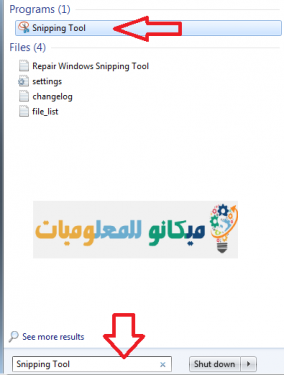
As jo klikke, sil dit programma ûnderoan it skerm ferskine
• Klikje der gewoan op en it skerm sil feroarje nei in bewolke kleur en snij dan de winske ôfbylding of tekst of ien fan 'e taken dy't jo nedich binne
As jo klear binne, klikje jo gewoan op it opslachpictogram
• En bewarje it dan yn jo bestân
Sa hawwe wy útlein hoe't jo de ôfbylding as tekst kinne snije fia it skerm fan jo kompjûter mei in programma Snipping Tool Wy hoopje dat jo dit artikel folslein brûke.